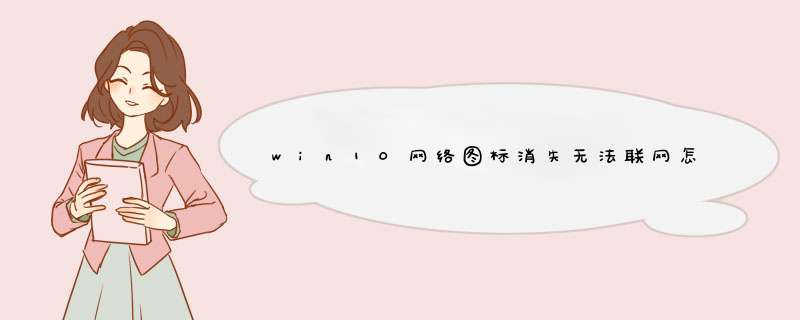
win10网络图标消失无法联网是网卡关闭了。
解决方法是:
1、首先点击电脑左侧的【开始图标】,然后在d出的上拉菜单中,点击【控制面板】,如下图所示。
2、然后在电脑桌面上会d出一个【控制面板】窗口,点击【网络和Internet】,如下图所示。
3、接下来点击右侧的【网络和共享中心】,如下图所示。
4、然后再点击左侧的【更改适配器】设置,如下图所示。
5、最后再看一下【无线网络连接】是否被禁用,如果“无线网络连接”的图标是彩色的就说明是启用的,或者右击【无线网络连接】即可查看是否启动,如下图所示;就代表启动了。
在我们使用电脑的时候,如果在系统重装或者更新后,右下角的网络标识不见了,具体的解决方法。
电脑:华为MateBook
系统:Windows10
软件:本地设置
1、打开电脑,此时右下角的网络标识是没有的。
2、 在右下角的空白处,右键鼠标,然后点击“属性”(注意:一定要在没有图标的位置点击右键)。
3、 在属性中,将“网络”选项设为“打开”,然后点击“确定”即可。
1、首先右键网络图标,打开“网络和internet设置。2、其次打开下面的“高级网络设置”。
3、然后使用其中的“网络重置”,将它重置一下就可以解决了。Windows10是由美国微软公司开发的应用于计算机和平板电脑的 *** 作系统,于2015年07月29日发布正式版。
欢迎分享,转载请注明来源:内存溢出

 微信扫一扫
微信扫一扫
 支付宝扫一扫
支付宝扫一扫
评论列表(0条)